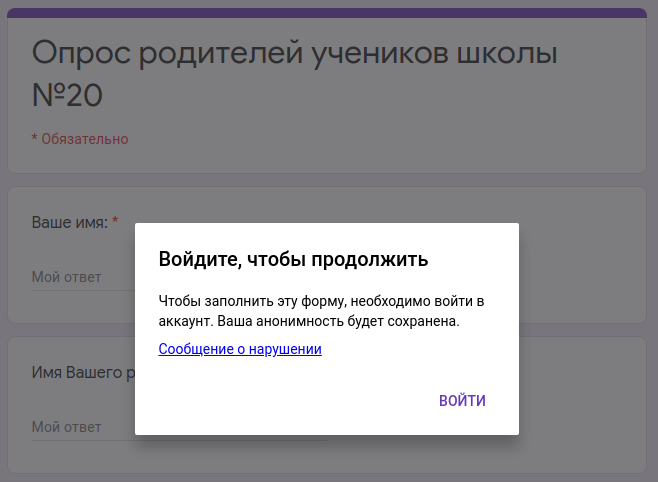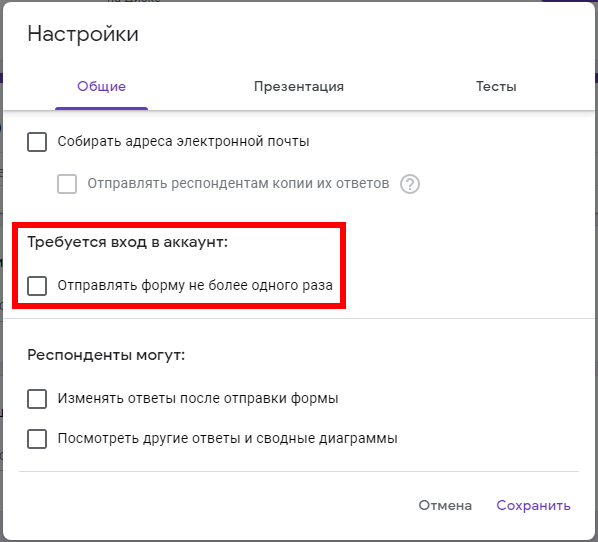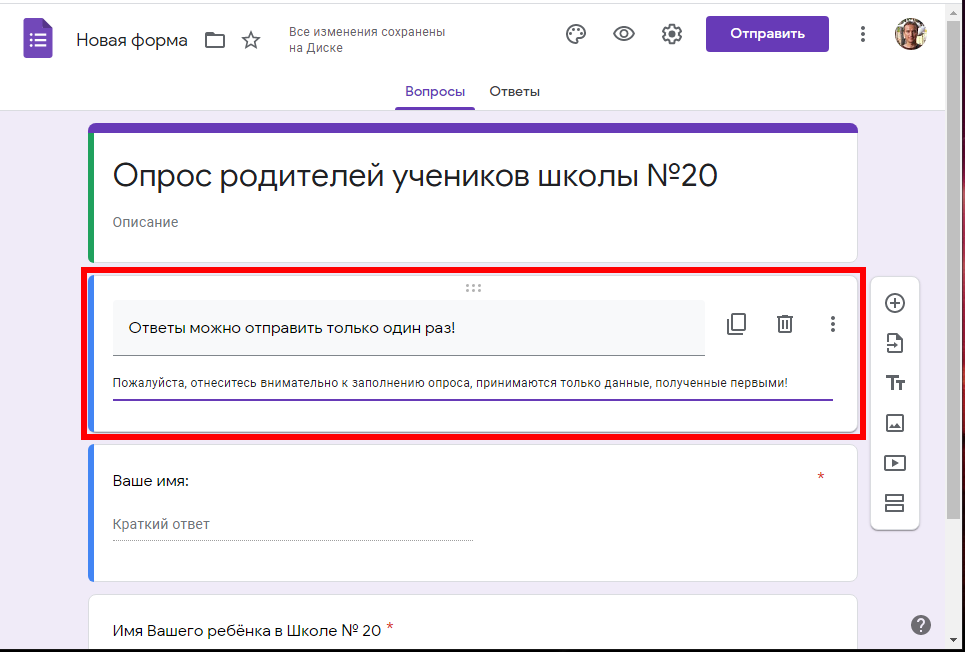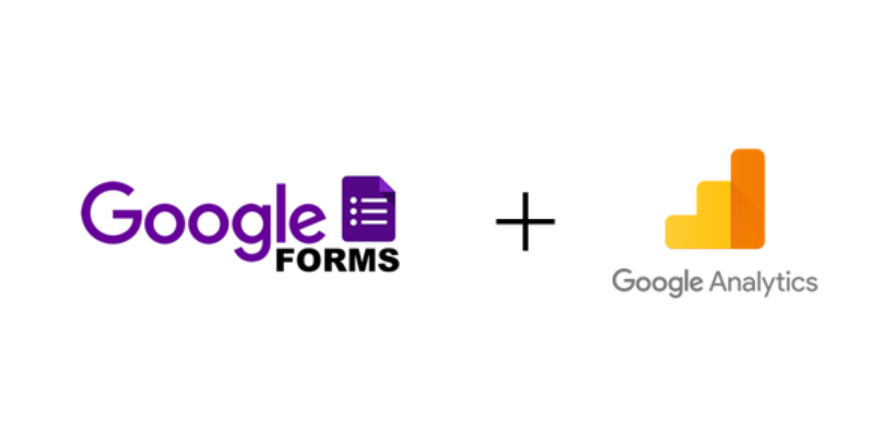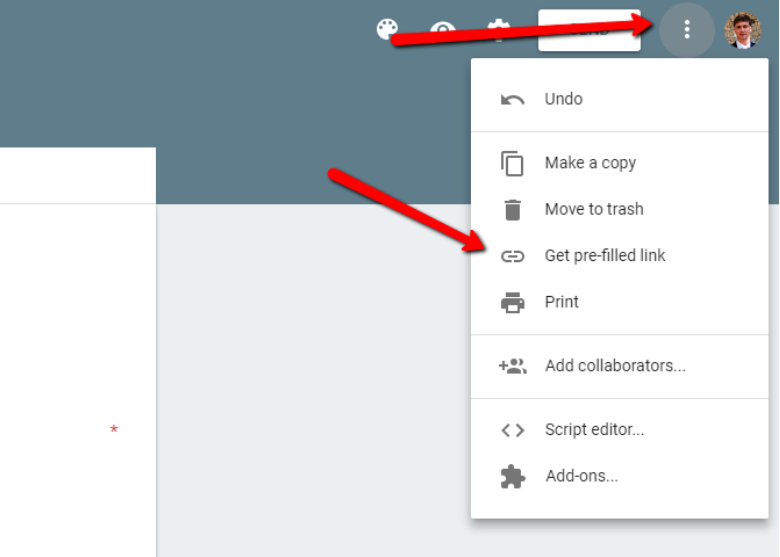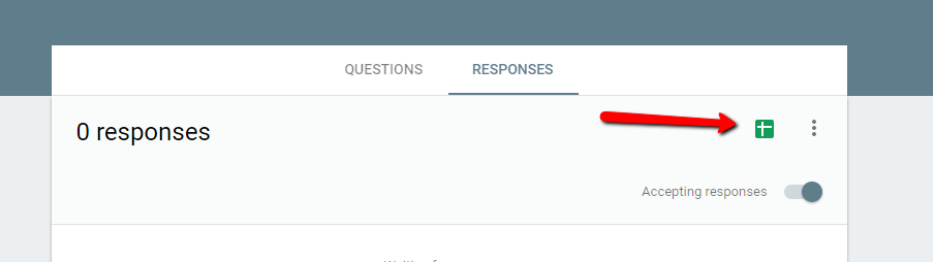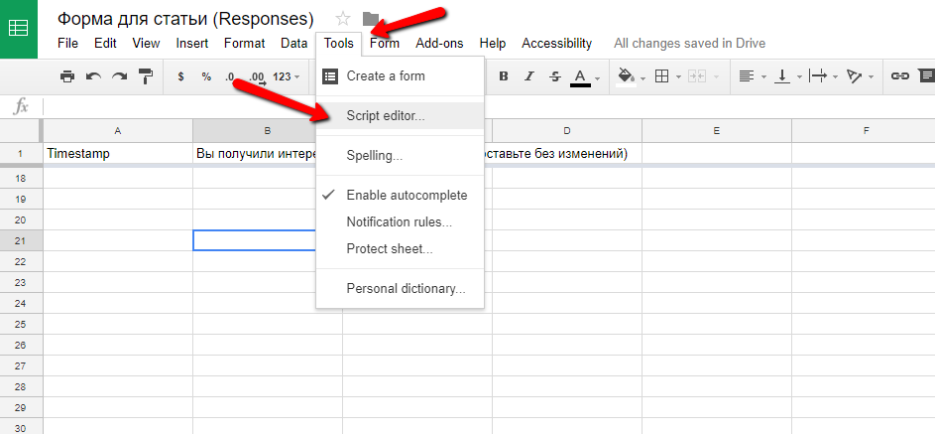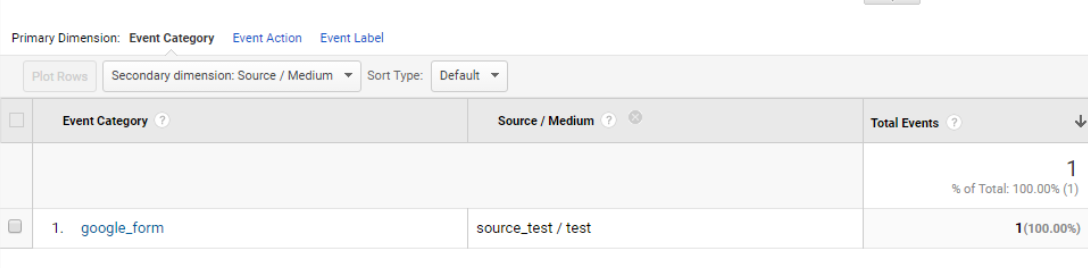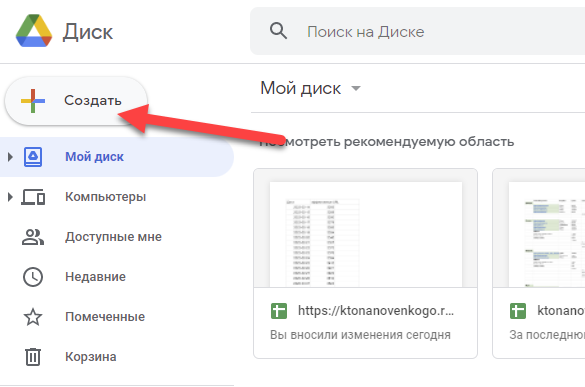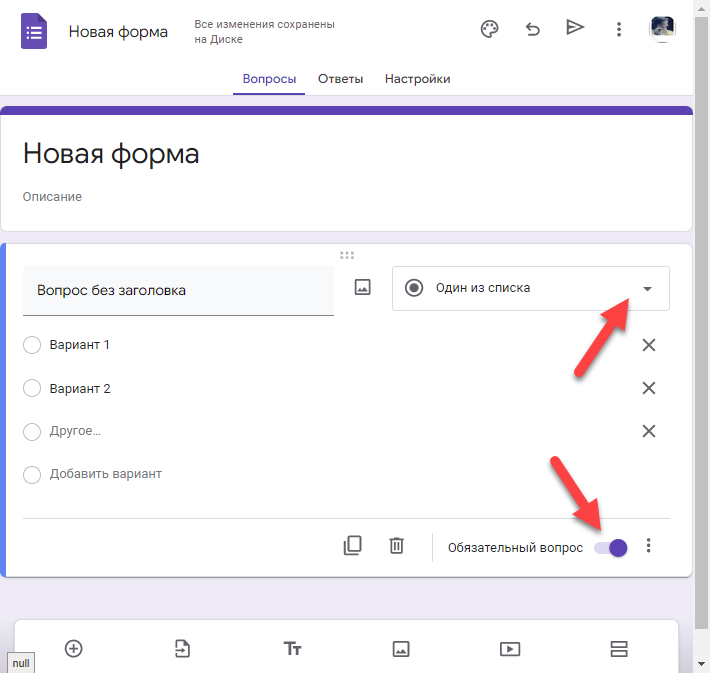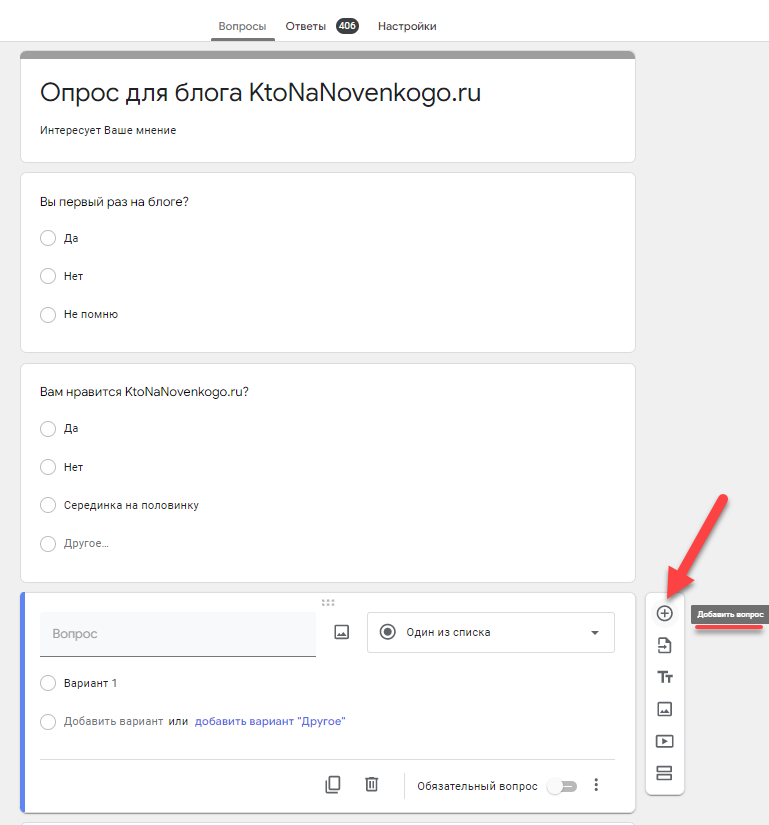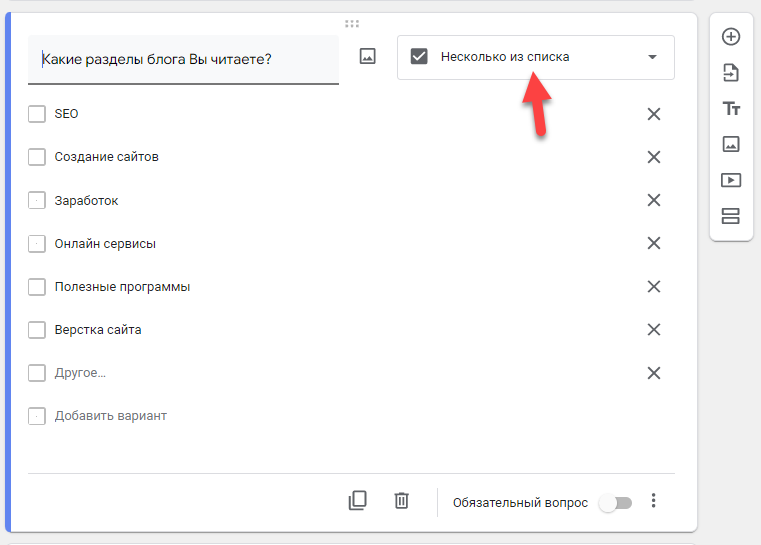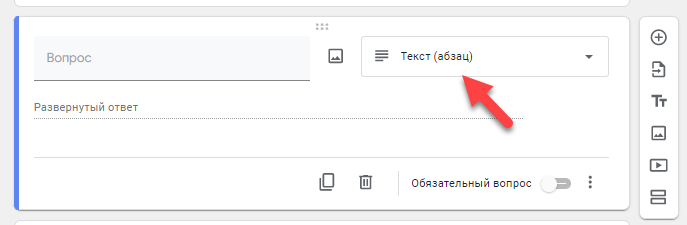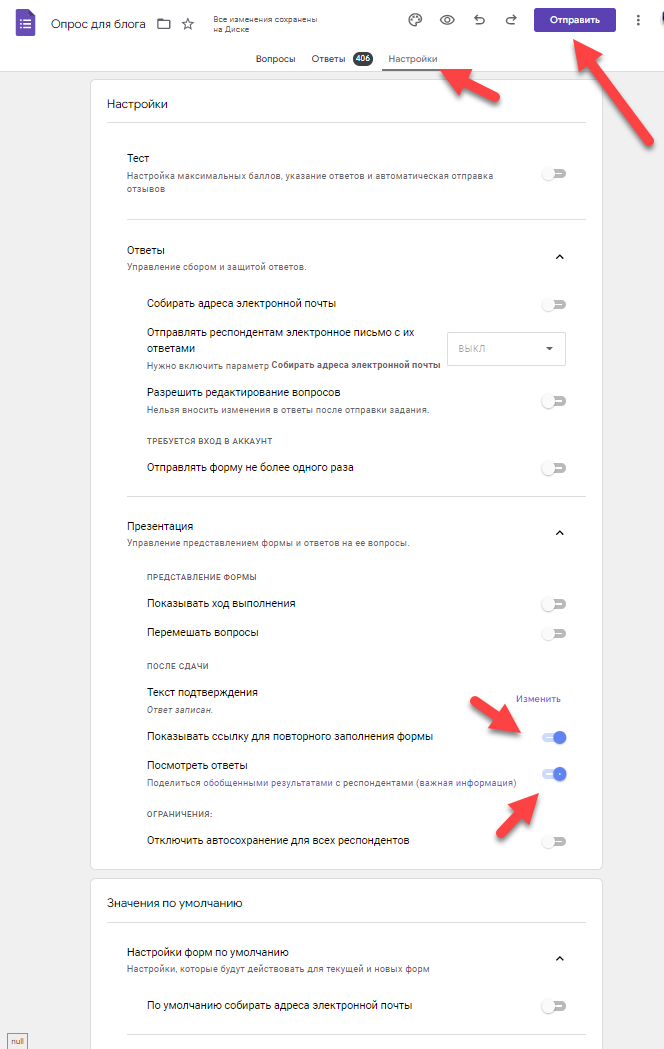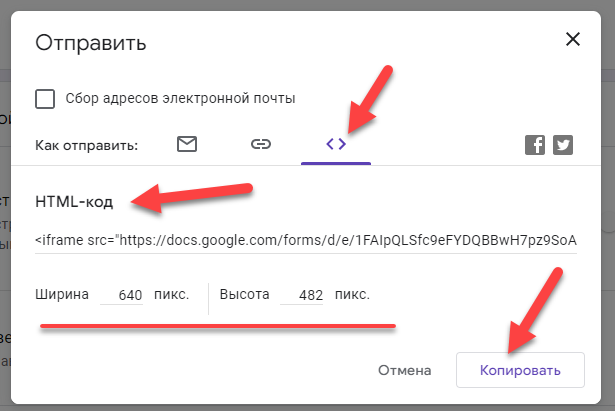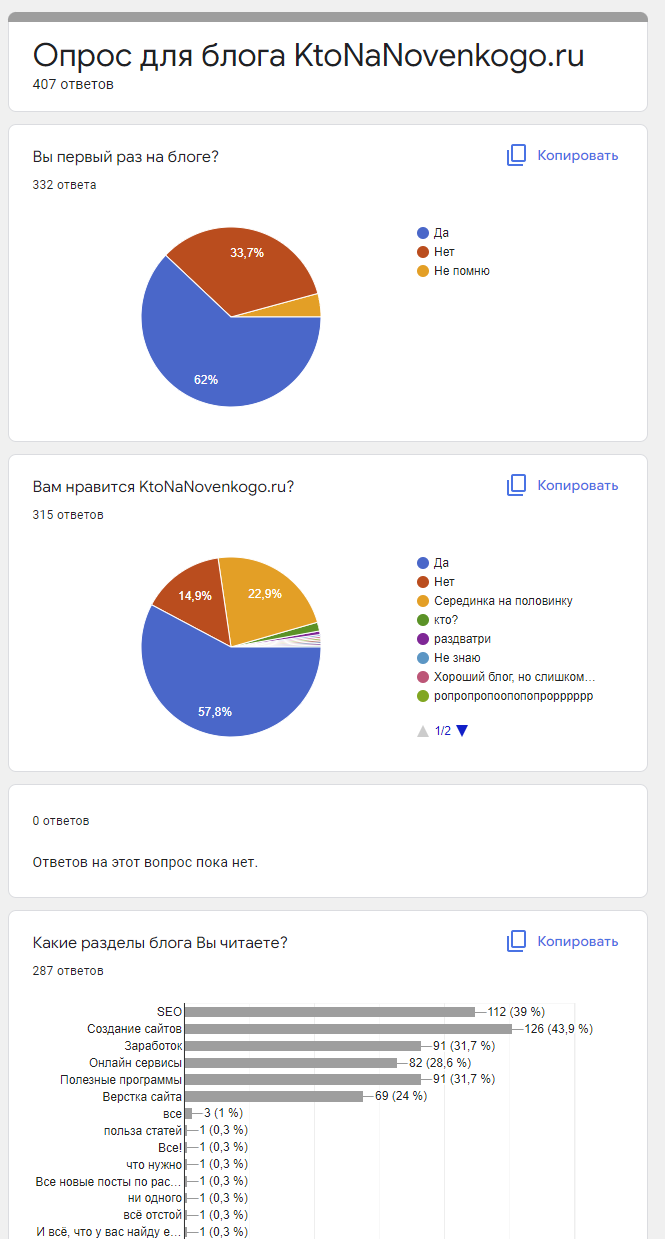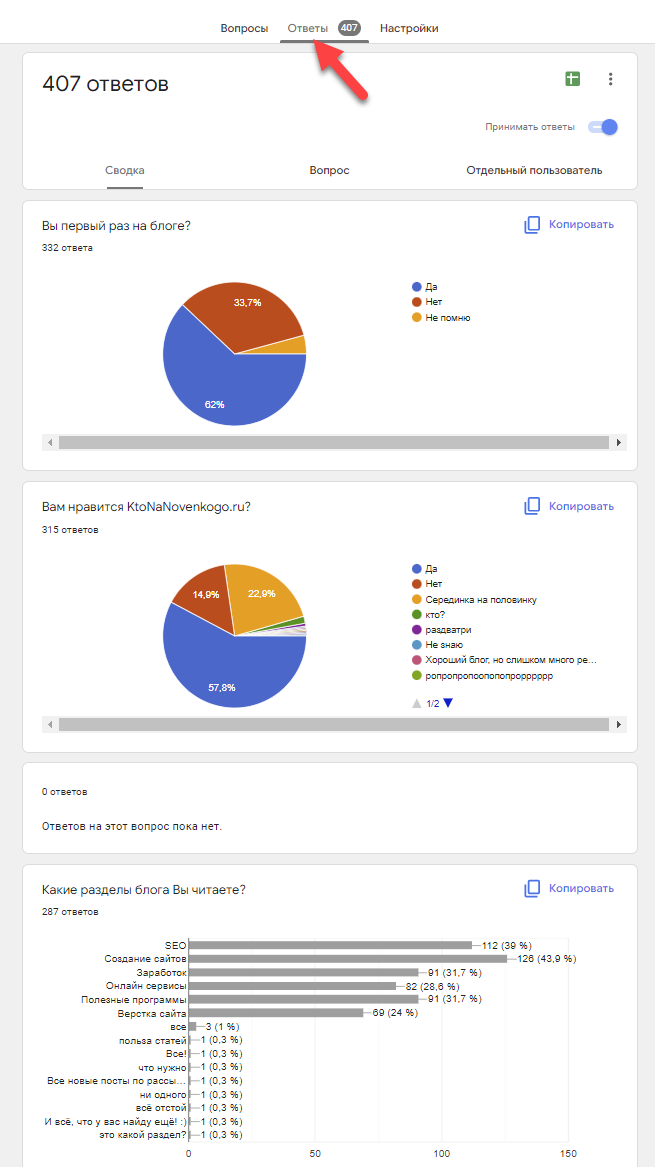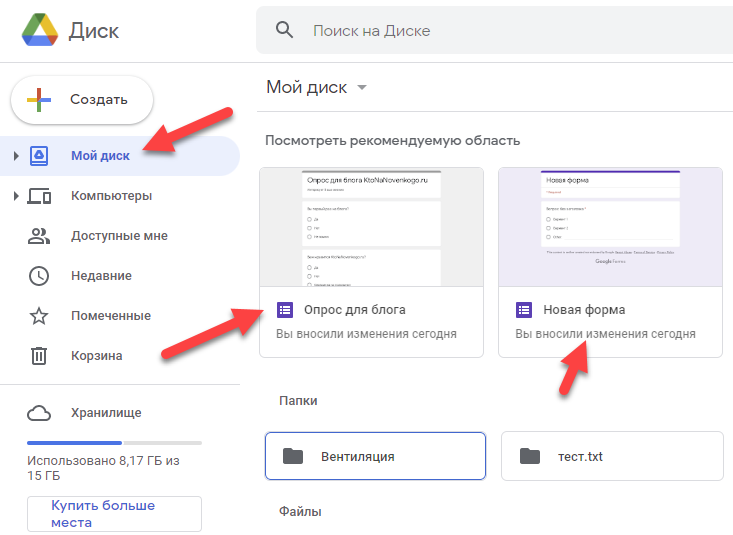гугл форма без авторизации
Как использовать Формы Google без необходимости регистрации для отвечающих
Бесплатная платформа для составления опросников и текстов
Формы Google — это бесплатная платформа по созданию онлайн форм регистрации и опроса, тестов, викторин и любых онлайн страниц, в которых пользователь должен ответить на вопросы введя свои ответы любо выбрав их из списка.
Формы Google бесплатны и являются частью Диска Google и Документов Google. Чтобы попасть на страницу создания и редактирования существующих форм перейдите по адресу: https://docs.google.com/forms
Доступ к заполнению Формы Google без регистрации в Google
Если лицо заполняющее форму ещё не выполнено вход в свой аккаунт Google или вовсе не имеет такого аккаунта, то будет показано сообщение со следующим текстом:
Войдите, чтобы продолжить
Чтобы заполнить эту форму, необходимо войти в аккаунт. Ваша анонимность будет сохранена.
То есть для заполнения формы требуется регистрация в Google. Как сделать так, чтобы можно было заполнять форму без регистрации в Google? На самом деле, по умолчанию формы для заполнения доступны даже пользователям, которые не выполнили вход в аккаунт Google, либо не имеют его вовсе. Но форма начинает требовать выполнить вход если создатель формы запретил повторную отправку заполненных данных. В этом случае для отслеживания, чтобы форма не была отправлена дважды одним и тем же лицом, необходимо выполнить вход в аккаунт Google.
Если вы хотите сделать так, чтобы даже те пользователи, которые не зарегистрированы в Google, могли заполнить форму, то при её редактировании кликните шестерёнку для перехода к настройкам формы:
И убедитесь, что следующая опция отключена:
Когда всё готово, нажмите кнопку «Сохранить».
Теперь заполнять форму (тесты) и отправлять ответы могут даже те, у кого нет аккаунта в Google.
Как запретить повторное отправление формы Google без необходимости регистрации
Любая онлайн-платформа по созданию тестов, викторин, форм, опросов и других подобных страниц потребует регистрации пользователя, если необходимо контролировать, чтобы он не отправил ответы более одного раза. Поскольку другие методы проверки (например, с помощью кукиз) являются ненадёжными.
Тем не менее вы можете добавить описание к форме, что принимается только первый ответ. Чтобы идентифицировать пользователей, вы можете запросить ввод их имени или адреса электронной почты.
Как кто-то может ответить на мою анкету или форму Google, не создавая собственную учетную запись Google?
Как кто-то может ответить на мою анкету или форму Google, не создавая собственную учетную запись Google? Мне сказали, что они не могут открыть мою форму, потому что у них нет учетной записи.
6 ответов
Обычно каждый может заполнить форму Google; им не нужна учетная запись.
Однако, если вы выбрали вариант «Можете отправить только 1 ответ» в форме Google, это потребует от пользователей входа в систему. Поэтому, если необходимо разрешить анонимным пользователям, вы должны снять этот флажок.
Кроме того, рекомендуется проверить форму самостоятельно, используя сеанс браузера, в который вы не вошли в Google. Вы можете сделать это, используя окно частного /инкогнито вашего браузера (например, в Chrome нажатие Ctrl-Shift-N открывает такое окно). Настоятельно рекомендуется протестировать вашу форму таким образом, прежде чем отправлять ссылку.
В моем случае даже после отключения «Limit to 1 Response» я не смог получить доступ к форме публично и просил пользователей войти в систему. Позже я обнаружил, что выбрал «Загрузка файлов» из нескольких вопросов в этой форме, которые заставляли моих пользователей вводить логин для доступа к форме. Я удалил вопрос «Загрузка файла» из формы, а затем мои пользователи получили доступ к форме без входа в систему.
Настройки по умолчанию в форме Google Forms могут различаться в зависимости от того, используете ли вы потребительскую /бесплатную учетную запись или G Suite /платный /образовательный /не для счета прибыли.
Если создатель формы использует учетную запись пользователя, обычно с адресом электронной почты gmail.com в качестве имени пользователя, по умолчанию не требуется вход в какую-либо учетную запись.
С другой стороны, если создатель формы использует учетную запись G Suite, по умолчанию требуется, чтобы пользователи вошли в учетную запись «домен», чтобы иметь возможность ответить.
Следует отметить, что в это время есть два параметра, которые могут потребовать от пользователя входа в систему, чтобы иметь возможность ответить:
Для меня следующие шаги решили ту же проблему:
В вашей созданной форме Google:
Гугл форма без авторизации
Google формы — это универсальный инструмент, входящий в состав Google Marketing Platfom, позволяющий проводить анкетирование и опрашивать пользователей, собирая данные об ответах в красивой таблице.
Сегодня данный инструмент является самым популярным видом опросов, так как позволяет не только получить информацию об ответах пользователей, но и собирать электронные почты для рассылок или же номера телефонов.
Сервис бесплатный и синхронизируется с Google Doc и Google Drive. Также формы позволяют сэкономить на работу работке, так как не нужно будет создавать собственный инструмент для опросов.
Среди основных преимуществ этого инструмента выделяются:
Гугл форма для регистрации — создать
В случае с регистрацией можно выполнить следующие действия:
Здесь мы видим красивое и правильно оформленную форму для записи на мероприятие, куда входят:
При необходимости можно скопировать каждый блок, нажав на кнопку с двумя листками, или же удалить его вовсе если он не нужен. Также можно скорректировать содержание или изменить содержание вопросов.
Также имеется соответствующий индикатор, указывающий на то, что данный вопрос является обязательным. Это позволит подогнать данный шаблон под собственные нужны и собирать именно нужные нам данные.
При необходимости можно настроить стили оформления и подкорректировать пункты для получения контактов, необходимых для продажи билета или записи на вебинар.
Сделать это можно нажав на палитру.
Контактную информацию можно вытягивать в формате Excel, нажав на кнопку Ответы.
Как сделать анкету в Гугл форме
Анкетирование в Google Forms является одним из самых популярных форматов. Оно отличается от заявки тем, что нужно получить не только контакт, но и ответы на заранее данные вопросы. Для этого создаём новую форму нажав на значок +.
Далее вводим данные о контакте. Это может быть логин на сайте, email, номер телефона или просто имя, позволяющее идентифицировать пользователя. Именно этот параметр будет отвечать за идентификацию в дальнейшем и по нему сможем выловить каждый отдельный ответ.
После создаём шаблоны вопросов и ответов, по которым можно будет судить об общей статистике.
После этого красиво оформляем полученный опросник и отправляем его по email или ссылкой всем тем, кто должен пройти его.
Когда мы закончили работу над шаблоном и дизайном следует предварительно просмотреть полученный вариант, нажав на соответствующую кнопку, после чего автоматически откроется страница с опросником, также как ее будут видеть опрашиваемые.
После окончания опроса выводим статистику и видим общую тенденцию, а также лучшие и худшие или наименее популярные варианты ответов.
В том случае, если нужно узнать мнение конкретного пользователя выводим таблицу и при помощи функции «поиск» находим пользователя. В оставшихся колонках будут храниться данные о его ответах.
Самым удобный является интеграция с Google Disk и соответственно данные всегда будут храниться в облаке аккаунта, через которые был произведен вход в Google Forms.
Этот же фактор позволяет быстро делиться данной информацией с коллегами или маркетологами.
Создать опрос в гугл форме
Опросник это самый простой способ сбора данных, не требующий контактов от опрашиваемого. Он представляет собой простой свод вопросов с заготовленными ответами. Для примера можно посмотреть вариант создания опросника для службы поддержки, куда входят следующие вопросы:
Для этого открывает главную страницу Google Forms после чего нажимаем на +.
Настраиваем каждый список для опроса, выбирая каждый пункт, его состав и варианты ответов.
В итоге мы получаем такого рода опросник:
В дальнейшем можно отправить данный опросник своим коллегам нажав на кнопку «Отправить», после чего ввести все почты, куда нужно отправить данный опросник.
Для того чтобы использовать Google форму на своем сайте или дать возможность встроить код на сайт партнеров, необходимо при нажатии на кнопку «Отправить», после чего нажать на кнопку в виде скрипта.
Код представлен в виде iframe, аналогично видео в Youtube, соответственно отследить нажатие кнопок будет и отправки формы будет достаточно сложно.
При необходимости можно скорректировать размер отображаемого окна, так чтобы он бы он мог быть встроен в сайдбар или корректно отображался в мобильной версии сайта.
Особым преимуществом встраивания является то, что формат iframe быстро загружается и автоматически подстраивается под устройство пользователя.
Гугл форма видео
Заключение
Благодаря использованию Google Forms в маркетинге можно без специальных разработок создать опрос или форму записи на мероприятие, что в значительной степени упростит процесс получения отзывов или мнения клиентов и потенциальных клиентов. Среди дополнительных преимуществ:
Небольшим компаниям, не имеющим сайта, данный сервис позволит создать удобную систему получения заявок от клиентов. Также благодаря выгрузке данных в Excel можно будет загрузить полученный результат в свою CRM систему и работать с базой клиентов.
Таким образом, получаем удобный сервис, который позволяет быстро, бесплатно и удобно получать мнения клиентов и в дальнейшем использовать их для изменений в лучшую сторону, создания вебинаров или получения заказов.
Всем привет!
Google Forms — инструмент-конструктор для создания форм для сбора обратной связи. Простой интерфейс, сбор данных в таблицу, интеграция с сайтом. Для тех случаев, когда нужно с минимальными временными затратами. В общем, если еще не использовали — рекомендую.
К сожалению, есть ограничения:
Поэтому, появляются боли:
Решаем проблемы
Сразу скажу, что это не единая таблетка от всех заболеваний, но практический кейс как можно интегрировать Google Forms с Google Analytics, то есть инструкция для знакомства с технологией.
Настройка формы
Создание формы
Откройте Google Drive и создайте новую форму под ваши нужды.
Добавьте поле «Номер вашей заявки», в которые автоматически будем добавлять значение cid — уникальный идентификатор клиента(Client ID) в Google Analytics.
Получаем ссылку для публикации с предзаполненными полями
Открываем меню, выбираем пункт Get pre-filled link.
Откроется новая вкладка с вашей формой, где требуется заполнить поля, которые вы хотите предзаполнять через ссылку. Пишем в поле «Номер вашей заявки» значение test1, нажимаем Отправить.
Обратите внимание на параметр в ссылке entry.1658302485. То есть, через эти параметры можно задать значения, которые автоматически будут отображены в форме, при ее открытии.
Внимание! У вас эти поля будут иметь другие идентификаторы entry.XXXXXXXX.
Отлично, ссылку сохраняем.
Создание таблицы для хранение результатов
Открываем вкладку со страницей редактирования формы, переходим в раздел «Ответы» и кликаем по иконке «Таблица». Выбираем пункт «Создать новую», пишем произвольное название таблицы.
Так, при заполнении формы результаты будут попадать в эту таблицу.
Добавление скрипта для синхронизации с Google Analytics
Чтобы уведомить Google Analytics об успешном заполнении формы нужно использовать Measurement Protocol. То есть, нам нужно отправить событие в GA, а уже в GA настроить отслеживание цели по этому событию.
В таблице с ответами формы открываем Меню — Инструменты — Редактор скриптов.
Сохраняем — иконка дискеты или CTRL+S.
Теперь нужно чтобы эта функция срабатывала каждый раз после заполнения формы.
Нажимаем на иконку Триггеры.
Нажимаем сохранить и разрешаем исполнять скрипт от вашего имени (появится окно с диалогом о разрешении доступа).
Добавление на сайт
Форму будем подключать через iFrame используя JS.
Google ClientID (cid) можно получить из Трекера Google Analytics. То есть, наш скрипт нужно разместить ниже счетчика GA (если вы подключили GA через Tag Manager — нужно настроить порядок исполнения тега после тега GA).
Скрипт (обратите внимание на комментарии):
Теперь на странице нашего сайта нужно добавить блок, куда будет добавляться iFrame с формой Google:
Таким образом будет подгружаться iframe, в который будет подтягиваться cid пользователя.
После отправки формы — в Google Analytics будет отправляться событие (категория: google_form, действие: submit).
По этому событию вы можете настроить отслеживание конверсии.
Таким образом, через некоторое время после внедрения, вы увидите из каких источников посетители лучше конвертируются в заполнение формы.
Бонусы для читателей
Онлайн-курсы
Мы дарим бесплатный доступ на три месяца изучения английского с помощью наших онлайн-курсов. Для этого просто перейдите по ссылке до 31 декабря 2017 года.
Здравствуйте, уважаемые читатели блога KtoNaNovenkogo.ru. Недавно возникла необходимость добавить интернет-опрос на сайт в очередную статью. Кто-то зарабатывает на платных опросниках (например, в одноименном сервисе «Платный опрос»), а я решил это дело запостить у себя на блоге — вдруг и бесплатно кто-то захочет поотвечать на вопросы.
Использовать плагины не хотелось, поэтому я решил обратить свой взор на подходящий для всех сайтов вариант — создать форму опроса в документах Гугла, а именно в Google Forms. Сейчас эта функция доступна в интерфейсе Google Драйва на вкладке «Создать» (чуть ниже по тексту поговорим об этом подробнее).
Этот вариант подкупает простотой реализацией, а также тем, что результаты опроса представляются очень качественно и наглядно (в виде цифр и диаграмм). На ваш сайт созданная в Google форма интернет-опроса вставляется с помощью обычных Html фреймов (теги Iframe) и смотрится все это на странице вполне органично.
Создание опроса средствами Гугл Форм
Итак, для начала заходите в свой Гугл Диск по адресу drive.google.com. Если даже вы им никогда ранее не пользовались, то для входа достаточно данных вашего Google аккаунта, действия которого распространяются на все сервисы этой корпорации.
Если аккаунта у вас до сих пор нет, то просто получите в свое распоряжение бесплатный почтовый ящик Гмайл, логин и пароль которого дадут вам доступ к любым сервисам Гугла. Слева расположена кнопка «Создать», при щелчке по которой откроется выпадающие меню.
Для создания интернет-опроса на сайте нужно будет выбрать вариант «Форма». Во всплывающем окне вам сразу же предложат выбрать для будущего опроса тему. Этот шаг я пропустил, ибо мне был нужен обычный белый фон, полностью совпадающий с фоном страниц моего сайта.
Ну, а дальше совсем все просто. Изначально вам предлагается в интерфейсе Google Forms дать название опросу, написать пояснение для него и приступить к формированию первого вопроса и вариантов ответа на него:
Заполнить это дело можно будет, например, так (не стоит опасаться сделать сейчас что-либо не так, ибо потом всегда можно будет открыть эти настройки повторно для редактирования):
Для создания следующего вопроса нашего опроса в Гугл Формах достаточно нажать на кнопку «Добавить элемент». В первом случае мы использовали тип формы «Один из списка», когда отвечающий на вопросы пользователь может поставить галочку только напротив одного из вариантов, либо выбрать «Другое» и вписать свой ответ (показано на скриншоте выше).
Обратите внимание, что по умолчанию добавляется новый элемент опроса типа «простое текстовое поле» для ввода слова, но вы вольны выбрать любой из доступных элементов используемых в Html формах простым нажатие на стрелочку справа от кнопки «Добавить элемент», или расположенной чуть выше кнопки с название типа элемента:
Можно, например, использовать в интернет-опросе форму «несколько из списка», когда респондент волен будет поставить несколько галочек или даже вписать свой вариант в поле «другое».
Точно так же можно использовать и «выпадающий список», а также поле для ввода достаточно большого фрагмента текста:
Когда поймете, что исчерпали запас вопросов для данного интернет опроса, то жмите на кнопку «Готово».
Как добавить интернет-опрос из Google Forms на свой сайт
После этого в нижней части окна вы можете разрешить респондентам повторно заполнять поля формы, если у них будет такое желание, а также можете показать им после участия в опросе страницу с его текущими результатами.
По окончании работы жмете на кнопку «Отправить» в самом низу страницы. В открывшемся всплывающем окне жмете на кнопку «Встроить», чтобы получить в Google Forms код вставки интернет-опроса к себе на сайт. Тот же самый результат можно получить, выбрав из верхнего меню «Файл» — «Встроить в веб-страницу».
В открывшемся окне задаете размеры фрейма, в котором будет отображаться опрос. Очевидно, что его ширину нужно будет подогнать к ширине страницы вашего сайта. После этого копируете код с iframe из этого окна, который будет выглядеть примерно так:
Понятно, что его ширину и высоту вы можете изменять прямо в этом коде. Вставлять данный код можно прямо в статью через редактор, ибо он не должен обрезать чисто Html код. Хотя вы вольны вставить опрос и в сайдбар, футер или еще какое-то место шаблона.
На сайте опрос будет выглядеть примерно так (полоса прокрутки появляется справа в том случае, если заданная вами в коде высота фрейма меньше реальной высоты формы с опросом):
Просмотр результатов интернет-опроса и его редактирование
Результаты проводимого опроса вы вольны сделать в настройках Гугл Форм публичными, либо как это имеет место быть в моем случае — давать ссылку на них респондентам после нажатия ими на кнопку «Готово». Выглядят они довольно-таки презентабельно и наглядно:
Проанализировать ответы вашего интернет опроса вы сможете, выбрав показанный на рисунке пункт меню:
Если в дальнейшем захотите изменить данный опрос, то в инструменте Форм от Гугла вам достаточно будет выбрать из верхнего меню «Файл» — «Открыть» и найти нужный опрос.
По-моему, это самый простой способ создания опроса для своего сайта, и при этом сервис Google Forms довольно-таки функционален и нагляден. К тому же, использовать его можно на любых сайтах и при этом не требуется устанавливать никаких дополнительных плагинов и расширений. Обычный фрейм, который ни к чему не обязывает.
Как создавать опросы в гугл формах, что это такое, разновидности, настройки — подробный разбор для новичков и профи
В наше время все больше людей используют в своей работе Google формы. Это современный инструмент, который существенно экономит время при проведении опросов. Сервис крупнейшей поисковой системы позволяет создавать формы опросов, тестирований и обратной связи, а также собирать и систематизировать данные. В статье вы узнаете про гугл формы: что это такое, как их создать, настроить и пользоваться, получая максимальную пользу от сервиса.
Что такое Google формы?
Инструмент имеет массу способов применения, но мало кто использует весь спектр его возможностей. Тем временем сервис имеет серьезную заявку на глубокое проникновение во многие рабочие процессы.
С его помощью можно не только осуществлять опросы и тестирования, но и сводить результаты в таблицы и диаграмму, обмениваться полученными данными с другими пользователями и даже проводить экзамены и брифинги. Есть возможность пользоваться сервисом не только с компьютера, но и с телефона.
Таким образом, Google формы можно применять везде, где есть необходимость собрать большое количество информации от разных людей.
Следует отметить, что составление опроса с помощью этого инструмента позволит существенно сэкономить ваши время и деньги.
Разновидности
Гугл формы используются для личных целей и для бизнеса. Сервис бесплатный, но для организаций предлагается корпоративный пакет (Google workspace), имеющий свои бонусы, дополнительные возможности и повышенный уровень защиты.
Кроме гугл форм пакет Google workspace включает в себя и другие инструменты, такие как Google docs, Gmail, календарь и т.д.
Преимущества использования гугл форм в пакете для бизнеса:
Также гугл формы можно разделить в зависимости от области их применения.
Для чего нужны гугл формы
Инструмент используется в следующих целях:
Регистрация и вход в личный кабинет
Работа с сервисом достаточно проста. Расскажем весь алгоритм действий.
Сначала нужно создать аккаунт Google. Для этого необходимо зайти в поисковую систему Google и нажать на иконку «Создать аккаунт» либо пройти по ссылке. Вам будет предложено заполнить простую форму регистрации.
После подтверждения учетной записи, можно войти в личный кабинет и приступить к работе с гугл формами.
Для заполнения гугл форма без авторизации доступна пользователям в том случае, если в настройках отсутствует пункт о сборе данных e-mail.
Основные настройки, внешний вид
После входа в личный кабинет нужно открыть список приложений Google и выбрать иконку «Диск». На появившейся странице необходимо кликнуть на кнопку «Создать» и найти в раскрывающемся списке фразу «Google формы». После клика открывается шаблон опроса, куда и вводится необходимая информация.
Перед тем, как описывать дальнейший процесс работы с сервисом, предлагаем ознакомиться с настройками данного инструмента.
Поставленная галочка напротив пункта «Отправлять форму не более одного раза» защитит вас от ботов, а также от искусственной накрутки показателей.
Создание форм (тестов), добавление элементов, тестирование
Когда формат определен и основные настройки заданы, можно начать создавать саму форму.
В открытом шаблоне google первые два поля появляются автоматически: заголовок и первый вопрос. Для оформления вопросов нужно воспользоваться вертикальной панелью конструктора справа. На данной панели размещены иконки для дополнения текстового вопроса изображением или видеофайлом.
Кроме того, если предполагается слишком большой размер анкеты, ее можно разбить на разделы. Возможно и ранжирование вопросов по разным параметрам. Текст вопросов можно писать как на русском, так и на любом другом языке.
Для каждого вопроса google необходимо проставить его тип:
Можно задать ограничение по количеству символов, кликнув на фразу «Проверка ответов».
Таким образом заполняется весь шаблон формы. В документ можно встроить голосовалку, добавить комментарии и сообщение, картинки и видео.
Как сделать анкету в гугл форме
Принцип создания анкет такой же, как и у тестов. Последовательность действий пошагово описана в предыдущем разделе. Все созданные вами анкеты и опросы автоматически сохраняются на Google диске.
В будущем при создании новых анкет можно перенести в них часть вопросов из старых форм, кликнув по значку «Импортировать вопросы» на панели конструктора.
Создать опрос в google forms
Опросник создается аналогично анкетам и тестам. Он может быть анонимный или с условием обязательного предоставления адреса электронной почты.
Собираем и анализируем ответы, отмечаем правильные
После отправки опросника респондентам ответы приходят на сервисе в режиме онлайн. Как посмотреть ответы в форме? Перейти во вкладку «Ответы», расположенную в шапке документа. В данном разделе отображается статистика по всем ответам. При необходимости информацию можно отфильтровать:
Для систематизации полученных данных можно настроить сбор ответов в таблицу эксель, нажав на иконку «Создать таблицу» в верхнем правом углу google. Все ответы респондентов будут автоматически переноситься в таблицу.
Эта функция существенно облегчает процесс анализа данных. К тому же можно сформировать диаграмму из полученных данных и визуализировать результаты.
Кроме того, можно настроить получение уведомлений о новых ответах по e-mail.
Вы можете остановить анкетирование, передвинув ползунок «Принимать ответы» влево. В таком случае респонденты больше не смогут отправить ответы к форме. Опрос также можно возобновить.
Респонденты могут сразу получать обратную связь по поводу правильности своих ответов. Это особенно актуально для тестов. В настройках нужно выбрать закладку «Тесты», в параметрах вопросов сформировать шкалу оценки ответов. И респондент, и отправитель будут видеть число правильных и незачтенных ответов, а также перевод результатов в баллы.
Как добавить Интернет-опрос из форм на свой сайт
Чтобы пользователи смогли принять участие в опросе google со страницы вашего сайта, нужно вставить ссылку или HTML-код гугл формы. Делается это просто: при нажатии на кнопку «Отправить» вам будет предложено несколько способов отправки готовой формы.
Нужно выбрать либо вариант со ссылкой (причем это может быть короткий URL), либо вариант с HTML-кодом.
Что можно делать с собранными данными
Полученные ответы респондентов можно оформить в виде таблицы, сохранить, скачать, распечатать или удалить. Причем если вы случайно удалили ответы из таблицы, их можно восстановить, воспользовавшись функцией «Удалить связь с формой». С помощью полученных данных можно создать диаграмму из гугл форм.
Предоставление доступа
Чтобы открыть доступ к документу для респондентов, необходимо зайти в раздел «Настройки доступа». Гугл форма может быть открыта для всех пользователей Интернета либо только для выбранных.
Респонденты могут получить прямую ссылку на форму по электронной почте, вконтакте или других соцсетях, через форум, а также принять участие в опросе через сайт.
Добавляем форму в письмо
Чтобы респондент получил ссылку на опрос по электронной почте, в документе нужно нажать кнопку «Отправить» и выбрать тип отправки «Ссылка». Далее ссылку необходимо копировать и добавить в текст письма.
Подготовка и создание брифа
Брифинг через Google форму имеет массу преимуществ по сравнению со стандартным форматом ворд:
Создается бриф по той же схеме, что и опрос.
Маленькая хитрость: чтобы заказчик поступил честно и гарантированно ответил на все вопросы брифа, можно активировать функцию «Обязательный вопрос» при создании документа.
Как добавить проверку правильности введенных данных
В 2017 году Google добавил сервису новые функции. Среди них – «Интеллектуальная проверка ответов», способная считать введенный текст и попросить респондента исправить ответ в случае неправильного ввода информации.
Для того чтобы подключить функцию проверки, нужно открыть вкладку «Тесты», выбрать нужные параметры. Респонденту могут быть видны правильные и незачтенные ответы, а также баллы за ответы.
Вписав вопрос и блок ответов, нужно кликнуть на кнопку «Ответы». В появившемся окне необходимо задать количество баллов за правильный ответ и нажать на иконку «Изменить вопрос». Теперь респондент сразу увидит оценку своих ответов.
Как отправить ссылку на Google Форму
Поделиться гугл формой очень просто: нужно открыть документ, нажать кнопку «Отправить», в способах отправки выбрать тип «Ссылка». Можно скопировать полную ссылку либо короткий URL.
Заключение
Мы рассказали обо всех нюансах использования Google форм. С помощью этого удобного и простого инструмента можно автоматизировать многие рабочие процессы, осуществляемые через компьютер.
Возможность индивидуального оформления, официальный и презентабельный стиль, неограниченное количество вопросов, автоматическая проверка ответов, систематизация полученных данных – все это неоспоримые преимущества сервиса.
Отзывы пользователей подтверждают, что Google формы – это отличная платформа для офисной работы.
Если вы все еще не используете этот инструмент, советуем попробовать и подать пример своим коллегам. Так поступили бы все, кто ценит свое время и работает на результат. Реальность такова, что вскоре большинство пользователей перейдут на эту платформу, и ни у кого больше не возникнет вопроса про гугл формы – что это такое, где их можно применять.